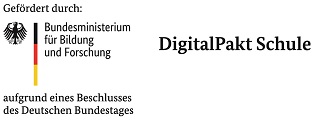Werkzeuge des GeoLab.BB kennenlernen
ID: LK01-Geo3596
Was wird gemacht?
Diese Aufgabe eignet sich dazu, einige Funktionen und Werkzeuge des Kartenviewers zu erlernen und auszuprobieren.
Lernziel
Der Kartenviewer des GeoLab.BB bietet vielseitige Möglichkeiten mit Geodaten zu arbeiten und diese zu analysieren. Ziel dieser Aufgabe ist es, die grundlegenden Funktionen zu nutzen und den Umgang mit den verschiedenen Werkzeugen auszuprobieren.
Externe Geodienste importieren
Wichtige Werkzeuge
Import
- Bitte importiere den deutschlandweiten WMS zur Landbedeckung "CORINE Land Cover".
- Wähle dazu unter den Werkzeugen (links im Kartenfenster) "Import" und anschließend "WMS" aus.
- Unter "Externe Dienste" kannst du nun folgende URL einfügen: https://sgx.geodatenzentrum.de/wms_clc5_2018
Ansichten vergleichen
Wichtige Werkzeuge
Koordinatensuche
Legende
Letzte Ansicht
NûÊchste Ansicht
Sachdatenabfrage
- Vergleiche die Landnutzung zwischen Stadt und Land mithilfe der Suche nach Koordinaten.
- Suche mithilfe der "Koordinatensuche" (unter "Werkzeuge") nach folgenden Koordinaten. Rechtswert: 392285.60, Hochwert: 5820260.55 sowie Rechtswert: 398389.80, Hochwert: 5834523.64
- Vergleiche nun die Landnutzung dieser zwei Standorte mithilfe der "Sachdatenabfrage" und "Legende". Nutze zum Vergleich bitte auch die Funktionen "Letzte Ansicht" und "Nächste Ansicht". Du findest sie am rechten Rand des Kartenfenster in Form von Zurück-/Weiter-Pfeilen.
Welche Landnutzung haben die zwei Standorte?
Arbeit mit Koordinaten
Wichtige Werkzeuge
Koordinaten abfragen
Koordinaten transformieren
Legende
Sachdatenabfrage
- Suche bitte nach einem Standort, der die Landnutzung "lockere Verbauung" besitzt. Den Standort kannst du mithilfe der "Sachdatenabfrage" und "Legende" identifizieren.
- Nutze anschließend das Werkzeug "Koordinaten abfragen" und notiere dir die entsprechenden Koordinaten im Koordinatensystem UTM33 (EPSG: 25833).
- Bitte nutze anschließend das Werkzeug "Koordinaten transformieren" und transformiere deine notierten Koordinaten in EPSG: 4326.
Wie lauten die Koordinaten in EPSG: 4326 eines Standortes mit der Landnutzung "lockere Verbauung"?
Suche spezifizieren
Wichtige Werkzeuge
Blattschnitte
Kataster
Suchen
- Die Suche im Kartenviewer lässt sich neben Geodaten und Adressen auch auf Blattschnitte und Kataster spezifizieren.
- Blattschnitte dienen der übersichtlichen Unterteilung großer Kartenwerke wie der TK50 in handhabbare Einheiten – sie erleichtern Verwaltung, Verarbeitung und Referenzierung einzelner Kartenteile. Auch in digitalen Systemen bleiben sie wichtig, etwa für eindeutige Lageangaben in amtlichen Prozessen.
- Bei der Arbeit mit Katasterangaben dienen Gemarkung, Flur und Flurstück der präzisen geografischen Zuordnung von Liegenschaften. Diese Daten sind entscheidend für die Identifikation von Grundstücken in amtlichen Dokumenten und Katasterauszügen sowie für die georeferenzierte Verarbeitung in GIS-Systemen.
- Mach dich nun mit der Suche nach Blattschnitten und Katastern vertraut. Suche nach folgendem Flurstück: "Flurstück 163, Flur 5, Gemarkung Rehfelde". Achte darauf, links des Suchfeldes "Kataster" asuzuwählen.
- Finde nun heraus, welcher Blattschnitt die Gemarkung Rehfelde enthält. Suche dafür nach "Rehfelde" und achte darauf, links des Suchfeldes "Blattschnitte" auszuwählen.
Mobilität erkunden
Wichtige Werkzeuge
Erreichbarkeit
Routenplaner
- Erkunde die Mobilität von Potsdam mithilfe verschiedener Werkzeuge im Kartenviewer.
- Nutze dafür die Erreichbarkeitsanalyse und ermittle, welche Orte sich vom Potsdamer Hauptbahnhof erreichen lassen.
- Öffne am linken Bildrand unter Werkzeuge die "Erreichbarkeit". Lege als Fortbewegungsmittel das Fahrrad fest und klicke in der Karte auf den Potsdamer Hauptbahnhof um ihn als Startpunkt festzulegen. Die maximale Reisedauer soll 20 min und die dargestellten Intervalle 5 min betragen. Verschiebe dafür die Regler nach links oder rechts bis die fett hinterlegte Zeitangabe über den Reglern den richtigen Wert enthält.
- Wirf einen Blick auf das Schloss Sanssouci und ermittle, wie lange du maximal für diese Strecke brauchen würdest.
- Nutze nun den Routenplaner (ebenfalls unter Werkzeuge) und finde heraus, wie lange du exakt für diese Strecke mit dem Fahrrad brauchen würdest.
- Die Adresse des Potsdam Hauptbahnhof lautet: Friedrich-Engels-Straße 98, 14473 Potsdam. Die des Schloss Sanssouci: Im Park Sanssouci 3, 14469 Potsdam.